随着电脑的普及,我们再也不需要像原来一样,要去够买装机的光盘进行装系统,现在我们只需要一个小小的U盘即可自己进行系统的预装,就让我们来看看怎么装系统吧。

操作方法
-
01
首先打开你下载的制作装机U盘的软件,如下图所示制作U盘启动盘。确保U盘中的重要数据进行过备份,在制作U盘启动盘的过程中所有的数据会被格式化。
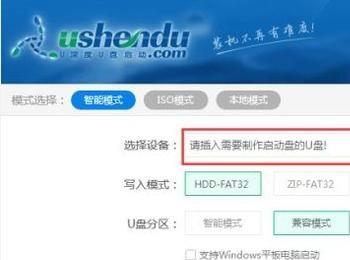
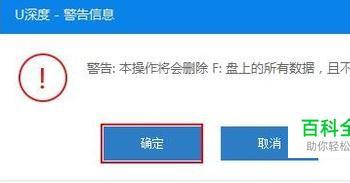

-
02
然后将你准备的系统镜像文件放到U盘中,如下图所示,我们已经做好了装机U盘,需要把镜像文件放到GHO文件夹中。
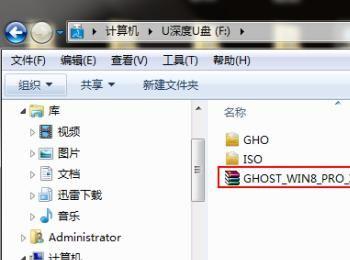
-
03
将U盘插入准备装系统的电脑,在主板自检界面按下启动项快捷键,进入下图所示的界面,一般在自检的时候有提示按哪个键,稍微用点心就好。
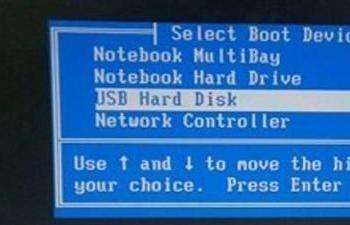
-
04
在有USB的那个选项处按下回车,进入下图所示的U盘装机系统中,选择第一项,进入内置的WIN8系统中。
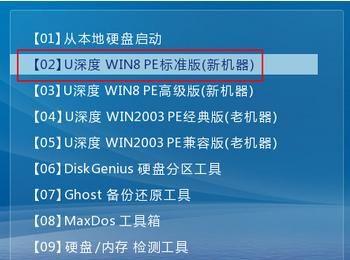
-
05
然后在出现的窗口中选择准备好的系统镜像文件,如果没有出现的话点击桌面上的PE装机工具即可。
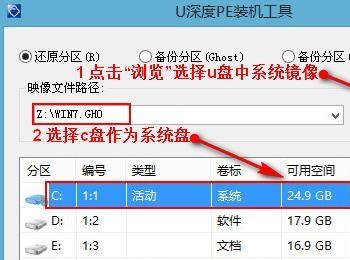
-
06
点击桌面的DiskGenius分区工具,点击快速分区,如图所示,然后选择分区数量以及分配每个分区大小,然后进行最终的确认,确认之后会抹去整个分区的数据,注意数据保护,等待读条结束之后分区完毕。

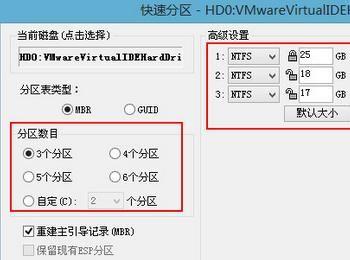
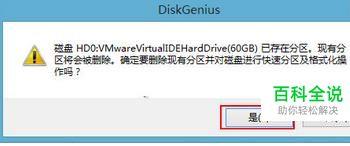

-
07
选择好预装系统的系统盘,如果没有系统盘的话需要先使用分区软件进行分区。

-
08
按下确认键之后,系统会将预装的分区格式化,等待格式化完毕之后,重启电脑。
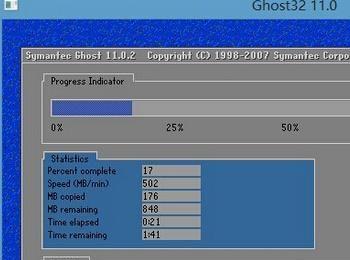
-
09
跟着安装引导程序走即可。完成引导程序即可装完系统。

